
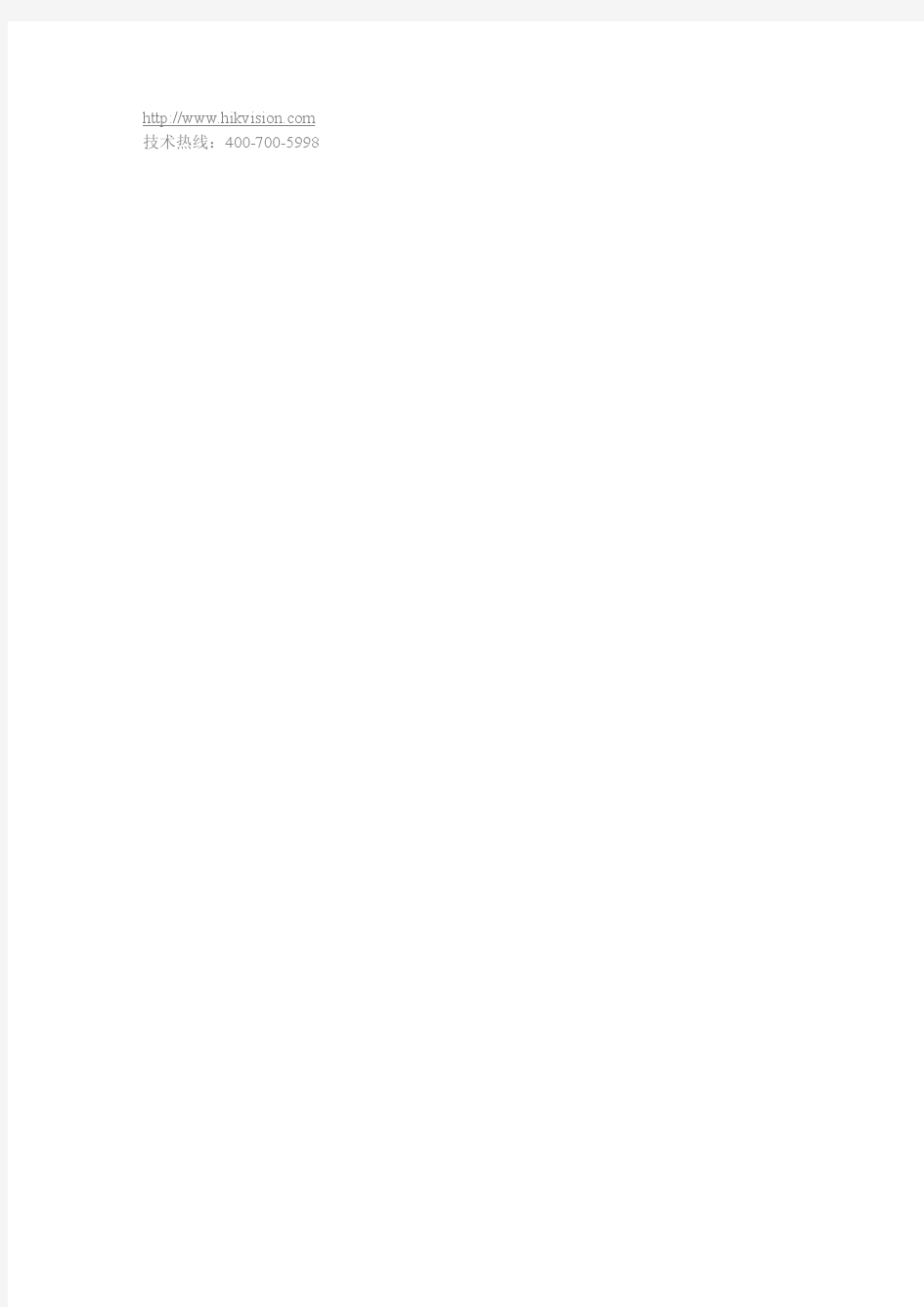
土木工程结构 一:绪论 1.土木工程结构是指:用砖、石、钢筋混凝土、钢材、木材等材料建造的建筑物和构筑物的受力骨架体系。 2.建筑结构是指:由梁、板、墙、柱、基础等基本构件构成的建筑物承重骨架体系。建筑结构由水平构件、竖向构件和基础构成。水平构件包括板、梁等,用以竖向荷载;竖向构件包括柱、墙等,用以支撑水平构件或承受水平荷载;基础用以将建筑物承受的荷载传至地基。 3.(P9)如何计算标准X系数; 答:用表内的(标准值/(kN/m2)×组合值系数ψ )得出的结果就是X系数值。 c 4.极限状态的类型; 答:承载能力极限状态、正常使用极限状态两种。 (1)承载力能力极限状态 超过该极限状态,结构就不能满足预定的安全性功能要求。 ①结构或构件达到最大承载力(包括疲劳); ②结构整体或其中一部分作为刚体失去平衡(如倾覆、滑移); ③结构塑性变形过大而不适于继续使用; ④结构形成几何可变体系(超静定结构中出现足够多塑性铰); ⑤结构或构件丧失稳定(受压构件的压曲失稳)。 (2)正常使用极限状态 超过该极限状态,结构就不能满足预定的适用性和耐久性的功能要求。 ①过大的变形、侧移 影响非结构构件、不安全感、不能正常使用(吊车)等;
②过大的裂缝 (钢筋锈蚀、不安全感、漏水等); ③过大的振动(不舒适); ④其他正常使用要求。 下列破坏分别属于超出了什么极限状态? A 、雨棚出现倾覆 B 、出现了很大的裂缝 C 、结构变成了机动体系 D 、发生了失稳破坏 E 、出现了很大的振动 F 、超过了构件强度而破坏。 5.极限状态设计表达式; 答:《规范》极限状态设计表达式 .(2)承载力能力极限状态设计表达式 )( 02110?≤??? ????+?+?∑=,,,,,h b A f f R S S S s sk c ck n i Qik Qi Qi k Q Q Gk G γγγψγγγ (1) g0 —结构重要性系数 结构的安全等级或设计使用年限 ? 安全等级I 级或使用年限≥100y ,1.1 ? 安全等级II 级或使用年限≥50y ,1.0 ? 安全等级III 级或使用年限≤5y ,0.9 (2)正常使用极限状态设计表达式 1.变形验算表达式 2.裂缝宽度验算表达式 6.混凝土单轴(简单)受力下三种混凝土的强度测试方法; 答:立方体抗压强度,轴心抗压强度,轴心抗拉强度 (一)立方体抗压强度 用边长150mm 立方体标准试件,在标准条件下(20±3℃,≥90%湿度)养护28R S ≤0γC S ≤lim f f ≤lim w w ≤
常用Windows7优化设置技巧 1、让IE加载更快 一些IE插件用去更多时间启动,无疑这会拖慢整个浏览器的性能。在Windows 7中的IE8里,使用者可以知道哪些浏览器插件(扩展)运行最慢。 用法:点击Tools(工具) > Manage Add-ons(管理加载项),右侧的载入用时列表中显示了插件的运行情况。 2、加速磁盘碎片整理 Windows 7中的磁盘碎片整理工具比Windows V ista提供了更多的可控选项,它的命令行版本也提供一些有趣的新功能。下面是参数说明: /r 并行处理多个驱动器 /h 让磁盘碎片整理工具使用更多的系统资源,以便加速运行 /u 提供定期进度报告,你可以看到整理碎片的详细过程 命令用法示例: defrag /c /h /u /r 作用:在一个命令行窗口中快速整理多个驱动器。 更多参数和用法可用defrag /? 来获得。 3、修复任务栏 Windows 7加强了安全性,因此,在关闭UAC的情况下,用于桌面侧边栏的gadgets 将不能启用。如果你禁用了UAC,还打算正常使用gadgets,按照如下的方法操作。 运行注册编辑器,找到以下位置: HKEY_LOCAL_MACHINE\SOFTWARE\Microsoft\Windows\CurrentV ersion\Sidebar\Settings 创建一个新的DWORD值,键名为AllowElevatedProcess,数值设为1,这样gadgets 又能正常启动了。 4、Alt+Tab增强用法 假设你已经打开了五个资源管理器,还运行着许多其它程序,此时要想在这么多程序中找到需要的,用传统的Alt+Tab来切换窗口确实是很费时的。 怎么办呢?先按住Ctrl键,在资源管理器的图标上点一下,Windows 7将只在这几个资源管理器窗口间切换,这使得窗口定位的速度更快了。本技巧适用于任何支持同时开启多个实例的应用软件。 5、禁用智能窗口排列 Windows 7的另一个新功能就是智能排列窗口,当你把一个窗口拖拽到屏幕顶部时,它会自动最大化。这个功能可是让人又爱又恨,我们喜欢Windows 7,但不想用到它的部分功能,怎么办?还是求助于注册表吧,运行REGEDIT,跳转到: HKEY_CURRENT_USER\Control Panel\Desktop 设置WindowArrangementActive键值为0,重启。 6、更好用的系统还原 在Windows V ista中,有关于系统还原的设置选项很少。这一点在Windows 7中终于有了改进,有几个实用选项可供选择。
Window下WebSphere Application Server 7的安装 目录 安装WebSphere Application Server 7 (1) 键入章标题(第2 级) (2) 键入章标题(第3 级) (3) 键入章标题(第 1 级) (4) 键入章标题(第2 级) (5) 键入章标题(第3 级) (6) 一、安装WebSphere Application Server 7 1、单击WebSphere Application Server的安装程序launchpad.exe, 弹出安装欢迎窗口,单击启动WebSphere Application Server-Trial安装向导进行安装如下图: 2、弹出初始化向导窗口,等待初始化完成,如下图
3、弹出安装向导说明,单击下一步,如图 4、弹出软件许可证协议窗口,选择我接受许可证协议的的全部条款,单击下一步,如下图
5、弹出系统必备软件检查窗口,单击下一步 6、弹出选择可选的功能部件,保持默认, 单击下一步,如下图
7、弹出设置安装目录窗口、系统默认安装路径如下图,要改变安装路径,单击【浏览…】,改变安装目录。设置完毕,单击下一步 8、弹出选择要创建的WebSphere应用服务器的环境类型,这里选择“无“,单击下一步如下图
此时会弹出一个警告询问窗体,单击是如图: 9、弹出搜索临时修订窗口,等待完成,单击下一步如图
10、弹出安装摘要窗口,单击下一步如图 11、弹出安装窗口,安装过程可能需要等待一段时间 12、安装完成,弹出安装结果窗口,选中“使用概要管理工具创建新的WebSphere ApplictionServer 概要文件”或开始->IBM_WebSphere->Application Server 7.0->概要管理工具,来启动概要管理工具,创建应用程序服务器单击完成。
Windows7系统操作技巧精选集锦 在Windows 7中,组合快捷键数量得到进一步增加,活用以下一些快捷组合能让你日常操作更快捷更方便。 首先是窗口管理和操作的快捷键。 Win + 上下方向键: 对程序窗口大小调整是经常会遇到的操作,尤其是默认窗口和最大化之间的切换。在Windows 7之前,你只能通过鼠标点击右上角的最大化/还原按钮或者是双击标题栏来实现,现在当你想让当前窗口最大化,还可以通过Win + 向上的箭头的键盘组合操作来实现;Win + 向下箭头则可以还原到原始窗口。特别的,在原始窗口下按Win + 向下箭头还可以将其最小化。 对于最大化、还原等操作除了上述快捷键和以前的鼠标方式,还有一种操作方式,你可以将鼠标停在窗口标题栏上点击并拖动到屏幕上方边缘,窗口就会自动最大化;同样的,拖离上方就会恢复原始窗口。这种方式更加适合在触摸屏类的设备使用,作为一款很好支持触摸类设备的全新系统,这类操作还会在更多的地方出现,后面会提到。 Win + Shift + 上下方向键 大屏幕、高分辨率的显示设备对于从事设计、美工类的人来说是非常需要的,但是对于普通人的日常使用来说,过大的屏幕有时反而是一种拖累。很多软件并不需要很大的显示区域,尤其是宽度上的,因此更多的时候你也许只想让窗口高度加长,而宽度并不需要加大,比如浏览网页。微软显然考虑到了这点,所以在Windows 7中有了高度最大化的操作,你可以通过Win + Shift + 向上的组合键将当前窗口高度最大化,而宽度不变;同之前的,Win + Shift + 向下可以恢复原始位置。 你问用鼠标如何操作?Follow me,将鼠标停在窗口上方边缘,变成一个双箭头图案的时候,拉动鼠标至桌面顶端也可以实现高度最大化。停在窗口下侧边缘并向下拉到底部也有同样效果。
1.IIS –安装IIS服务器。 2.SNMP –安装SNMP服务,正确配置并启动服务。 3.Cacti –提取 cacti-0.8.6h.zip 中的文件到默认网站的路径下,一般为 C:\Inetpub\wwwroot\cacti 4.Cactid –提取cacti-cactid-0.8.6h-cygwin.1. 5.20.zip中的文件到 Cacti路径下。确认cactid.conf.dist文件包含在此文件夹内。 5.RRDTool –提取rrdtool-1.2.15-cygwin-1.5.20.zip中的文件到 C:\rrdtool目录下。 6.PHP - 提取 php-5.1.4-Win32.zip 中的文件到c:\php文件夹. 7.MySQL - 提取mysql-4.1.21-win32.zip 中的文件,安装到默认路径下 C:\Program Files\MySQL\MySQL Server 4.1 。初始root密码设定为:123456。 系统环境:windows 2003+IIS6.0 安装包: php-5.1.4-Win32.zip mysql-4.1.21-win32.zip ActivePerl-5.8.8.819-MSWin32-x86-267479.msi rrdtool-1.2.15-cygwin-1.5.20.zip net-snmp-5.3.1-1.win32.exe cacti-cactid-0.8.6h-cygwin.1.5.20.zip cacti-0.8.6h.zip for win32
配置 PHP 1.添加以下路径c:\php 到已经存在的Windows系统PATH环境变量中. 打开控制面板: 系统 | 高级 | 环境变量 | 系统变量. 2.添加一个新的Windows系统环境变量,名为PHPRC路径为:c:\php. 3.添加一个新的Windows系统环境变量,名为MIBDIRS , 路径为 c:\php\extras\mibs 4.重命名c:\php\php.ini.dist为php.ini, 然后做以下修改: 添加以下几行或取消注释 extension_dir = “c:\php\ext” extension=php_mysql.dll extension=php_snmp.dll extension=php_sockets.dll cgi.force_redirect = 0 5.如果你想导入模版, 取消下面这行的注释: file_uploads = On 6.将来要运行“任务计划”的用户需要被赋予本地MIBDIRS环境变量 下.index文件的修改权限. 配置 Web 服务器 (IIS) 1.运行 Internet Information Services (IIS) 管理器, 右键点击默认网 站选择属性. 2.在主目录标签下,选择配置并点击添加. 浏览选择可执行文件 php4isapi.dll或者php5isapi.dll, 在扩展名中输入 .php 备注: 如果使用 IIS6, 需要允许全部动作和脚本引擎.
《土木工程概论》综合复习题 一、名词解释 1.绿色建材 2.单向板、双向板 3.胶凝材料 4.虎克定律 5..建筑工程 6.柔性路面和刚性路面 7.荷载、荷载效应 8.建设监理 9.人防工程 10.先张法 11.可变荷载 12.钢材的疲劳及疲劳强度 13.特种结构 14.柔性路面和刚性路面 15.荷载、荷载效应 16.定位轴线 二、简答题
1.高层与超高层结构的主要结构形式有哪些? 2.简述钢筋和混凝土之所以可以共同工作的原因? 3.简述桥梁技术的发展方向? 4.简述工程荷载一般分为哪几类? 5.简述一般建筑用的钢筋混凝土的优点和缺点? 6、简述现代土木工程的特点有哪些? 7、基础的结构形式有哪些? 8、简述地基处理的主要目的? 9、简述土木工程结构失效的几种形式? 10、简述我国土木工程基本建设程序的阶段。 11、大跨度建筑主要有哪些结构形式? 12、桥梁的结构形式有哪些? 13、水利工程的特点? 14、什么是房屋建筑中的围护结构和受力结构,请举例说明? 15、伸缩缝、沉降缝、抗震缝有什么异同? 16、简述工程建设监理的特点有哪些? 17、我国抗震设计的基本原则是什么?并简要解释其含义。 18、房屋建筑的层高与净高的区别?
三、综合分析题 1、谈谈对未来从事土木工程专业应具备的基本素质和你对未来职业规划的设想。相关要求如下: (1)字数原则上要求800字以上。 (2)论文要求论点明确,论据充分。 《土木工程概论》综合复习题答案 一、名词解释 1、绿色建材是指在原料采取、生产制造、使用或者再循环以及废料处理等环节中对地球环境负荷最小和有利于人类健康的材料 2、单向板指板上的荷载沿一个方向传递到支撑构建的板上;双向板指板上的荷载沿两个方向传递到支撑构建的板上 3、凡能在物理化学作用下,从浆体变为坚固的石状体,并能交接其他物料而具有一定机械强度的物质,统称为胶凝材料 4、虎克定律:固体材料受力之后,材料中的应力与应变(单位变形量)之间成线性关系。许多材料在不超过它的弹性极限时,服从虎克定律。 5、为新建、改建或扩建房屋建筑物和所附属构筑物设施所进行的规划、勘察、设计和施工、竣工等各项技术工作和完成的工程实体,也是指各种房屋、建筑物的建造工程。 6、柔性路面指的是刚度较小、抗弯拉强度较低,主要靠抗压、抗剪强度来承受车辆荷载作用的路面。刚性路面指的是刚度较大、抗弯拉强度较高的路面。一般指
电脑维护修理小知识: Win7比Vista要好,因为它有很多新的功能。不幸的是其中的一些功能并不是很容易被人们所发现,所以我们把其中的一些最重要的技巧和窍门创建成一个列表并且一步一步的向大家进行介绍。 Win7比Vista要好,因为它有很多新的功能。不幸的是其中的一些功能并不是很容易被人们所发现,所以我们把其中的一些最重要的技巧和窍门创建成一个列表并且一步一步的向大家进行介绍。 1. 电脑守卫 我很少让其他人使用我的电脑,因为我怕他们会把它弄的乱七八糟的,但是看起来,微软已经替我考虑到这一点并且顺便解决了这个问题。PC Safeguard不会让任何人把你电脑的设置弄乱,因为当他们注销的时候,所有的设定都会恢复到正常。当然了,他不会恢复你自己的设定,但是你唯一需要做的就是定义好其他用户的权限。 要使用PC Safeguard,首先控制面板--用户帐户接下来创建一个新的帐户,然后选择“启用PC Safeguard”然后确定。然后你就可以安心的让别人使用你的电脑了,因为任何东西都不会被改变,包括设定,下载软件,安装程序。 2. 屏幕校准 很幸运,Win7 拥有显示校准向导功能可以让你适当的调整屏幕的亮度,所以你不会再遇到浏览照片和文本方面的问题了。以前出现的问题包括一张照片在一台电脑上看起来很漂亮而耀眼,但是在另一台电脑却看起来很难看。现在问题被解决了,只要你按住WIN+R 然后输入“DCCW”。 3. 应用程序控制策略 如果你经常和其他人分享你的电脑,然后你又想限制他们使用你的程序,文件或者文档。AppLocker工具会给你提供一些选择来阻止其他人接近你的可执行程序,Windows安装程序,脚本,特殊的出版物和路径。你可以简单的做到这些,按住WIN键同时按R 然后输入GPEDIT.msc 来到本地策略组编辑器,计算机配置--Windows设置--安全设置--应用程序控制策略,右键点击其中的一个选项(可执行文件,安装或者脚本)并且新建一个规则。它应该可以把你从头疼中解救出来。 4. 镜像刻录 我们都有过在Windows下进行镜像刻录的困扰,因为他本没这功能,所以必须拥有一个独立的刻录软件。随着Windows7的到来,这些问题都不复存在了。我们所有需要做的仅仅是双击ISO镜像并且烧录进你光驱中的CD或者DVD中。 5. 播放空白的可移动设备 Windows7将默认不自动播放空白的移动设备,所以如果你连接了一个空白的移动设备在你的电脑上,不要担心,只需要点击工具--文件夹选项--查看--取消“隐藏计算机文件夹中的空驱动器”的选择。 这是个看起来不怎么样的主意并且它不应该是默认的设定,因为它将很难被没有经验的使用者所知晓(理解)。 6.把当前窗口停靠在屏幕左侧 这个新功能看起挺有用,因为有些时候,我们会被屏幕中浮着的近乎疯狂的窗口们所困
Compiere资料参考网址 https://www.doczj.com/doc/be14009723.html, https://www.doczj.com/doc/be14009723.html,的compiere论坛 Compiere所需软件下载网址: https://www.doczj.com/doc/be14009723.html,/download/dl_software.htm Compiere安装步骤(Windows环境下) 一.前期准备工作 1.安装Oracle数据库 注意事项:1)Compiere 2.6.3 正式支持的数据库包括Oracle 10g 与Oracle XE 数据库(后者完全免费),但尚未正式支持 PostgreSQL、EnterpriseDB、DB2、SQL Server 等数据库。 2) Oracle XE数据库的安装过程 Oracle 10g数据库的安装过程 3) 测试数据库安装是否成功 2. 安装Java SDK 1.5 Compiere 服务器端需要安装J ava SDK 1.5.0_04 及更高版本。下载后直接安装即可。 重要:安装完成后,必须新建并设置JAVA_HOME 环境变量为上述Java SDK 1.5 的安装路径。在Windows 平台类似下图:
技巧:如果您不熟悉如何设置环境变量,请遵循下述步骤: 1.运行控制面板中的“系统”,打开“系统属性”对话框。 2.切换至“高级”页签,点击“环境变量”按钮。 3.在弹出的“环境变量”对话框中,点击“系统变量”下的“新建”按钮。 4.在弹出的“新建系统变量”对话框中,输入变量名称与变量值后,按确定按钮,然后再次按确定按钮。安装Java 1.5 JRE(运行库) Compiere 客户端需要安装J ava JRE 1.5.0_04 及更高版本。下载后直接安装即可。 二.配置Compiere 服务器 到https://www.doczj.com/doc/be14009723.html,/download/dl_software.htm 下载 compiere服务器软件无论您使用Oracle XE 还是 Oracle 10g 数据库,下面的执行步骤均相同(特别注明之处除外)。
Windows7 系统操作技巧精选集锦 在Windows 7 中,组合快捷键数量得到进一步增加,活用以下一些快捷组合能让你日常操作更快捷更方便。 首先是窗口管理和操作的快捷键。 Win + 上下方向键: 对程序窗口大小调整是经常会遇到的操作,尤其是默认窗口和最大化之间的切换。在 Windows 7之前,你只能通过鼠标点击右上角的最大化/ 还原按钮或者是双击标题栏来实现,现在当你想让当前窗口最大化,还可以通过Win + 向上的箭头的键盘组合操作来实现;Win + 向下箭头则可以还原到原始窗口。特别的,在原始窗口下按Win + 向下箭头还可以将其最小化。 对于最大化、还原等操作除了上述快捷键和以前的鼠标方式,还有一种操作方式,你可以将鼠标停在窗口标题栏上点击并拖动到屏幕上方边缘,窗口就会自动最大化;同样的,拖离上方就会恢复原始窗口。这种方式更加适合在触摸屏类的设备使用,作为一款很好支持触摸类设备的全新系统,这类操作还会在更多的地方出现,后面会提到。 Win + Shift + 上下方向键 大屏幕、高分辨率的显示设备对于从事设计、美工类的人来说是非常需要的,但是对于 普通人的日常使用来说,过大的屏幕有时反而是一种拖累。很多软件并不需要很大的显示区域,尤其是宽度上的,因此更多的时候你也许只想让窗口高度加长,而宽度并不需要加大,比如浏览网页。微软显然考虑到了这点,所以在Windows 7 中有了高度最大化的操作,你可 以通过Win + Shift + 向上的组合键将当前窗口高度最大化,而宽度不变;同之前的, Win + Shift + 向下可以恢复原始位置。 你问用鼠标如何操作?Follow me ,将鼠标停在窗口上方边缘,变成一个双箭头图案的时候,拉动鼠标至桌面顶端也可以实现高度最大化。停在窗口下侧边缘并向下拉到底部也有同样效果。
[原创]Silvaco在windows下的安装方法 ——提供给要学习silvaco软件的各位 首先声明:要安装此版本需要有windows版本的支持,因为linux版本无破解文件,所以我并没有像网上安装一样安装服务在linux版本下,我安装服务在windows,linux从windows 获得服务,从而开启linux下的silvaco。(本教程及软件是给那些想要学习silvaco软件的,请勿用于任何其他商业用途) 本教程从安装windows的silvaco开始到虚拟机一直教到大家将silvaco安装完成为止。。 首先告诉大家此教程是在windows xp下操作的,如果是vista用户,操作有些不同,我会慢慢提出来。 安装windows xp版本的silvaco ,这个网上都有: 1、安装TCAD 2007.04,如果作为LICENSE服务器,请选择安装SFLM server。然后在系统服务里停止: Standard Floating License Manager (SFLMSERVERD),如果有这个服务的话。 2、把rpc.sflmserverd.exe拷贝到下面的路径: sedatools\lib\rpc.sflmserverd\8.0.3.R\x86-nt 替换原来的文件。 3、在快捷方式中运行Start Server 确保下面的系统服务启动: Standard Floating License Manager (SFLMSERVERD) 会要你设密码,随便写一个就行。 4、通过IE http://127.0.0.1:3162进入SFLM设置,通过SFLM在线获取该电脑的SFLM_ID。可能得到的格式如下:0SSMID12345678,也可能是比这个复杂多的形式 5、修改Silvaco.lic中下面的一行,替换为4中你申请到的SFLM_ID。 LM_HOSTIDS XXX 6、拷贝修改后的Silvaco.lic到下面路径: C:\sedatools\etc\license 7、通过SFLM Access,正常选择安装Silvaco.lic。 8、检查license状态,所有license现在应该正常可用了。 9、设置局域网其他用户到该PC的ip地址获取license。 所有人应该正常可用。 (我需要提出的是:如果你是vista用户请注意,虽然xp版本的也能使用,不过要注意如何操作,在开启和关闭服务的时候如果不能关闭,也就是复制破解exe覆盖文件时不能覆盖,请注意请在关闭和开启服务时右击“以管理员身份运行”,这样就能正常使用了。)
土木工程基本知识大全 1、什么是容积率? 答:容积率是项目总建筑面积与总用地面积的比值。一般用小数表示。 2、什么是建筑密度? 答:建筑密度是项目总占地基地面积与总用地面积的比值。一般用百分数表示。 3、什么是绿地率(绿化率)? 答:绿地率是项目绿地总面积与总用地面积的比值。一般用百分数表示。 4、什么是日照间距? 答:日照间距,就是前后两栋建筑之间,根据日照时间要求所确定的距离。日照间距的计算,一般以冬至这一天正午正南方向房屋底层窗台以上墙面,能被太阳照到的高度为依据。 5、建筑物与构筑物有何区别? 答:凡供人们在其中生产、生活或其他活动的房屋或场所都叫做建筑物,如公寓、厂房、学校等;而人们不在其中生产或生活的建筑,则叫做构筑物,如烟囱、水塔、桥梁等。 6、什么是建筑“三大材”? 答:建筑“三大材”指的是钢材、水泥、木材。 7、建筑安装工程费由哪三部分组成? 答:建筑安装工程费由人工费、材料费、机械费三部分组成。 8、什么是统一模数制? 什么是基本模数、扩大模数、分模数?答:(1)、所谓统一模数制,就是为了实现设计的标准化而制定的一套基本规则,使不同的建筑物及各分部之间的尺寸统一协调,使之具有通用性和互换性,以加快设计速度,提高施工效率、降低造价。(2)、基本模数是模数协调中选用的基本尺寸单位,用M表示,1M=100mm。(3)、扩大模数是导出模数的一种,其数值为基本模数的倍数。扩大模数共六种,分别是3M(300mm)、6M(600mm)、12M(1200mm)、 15M(1500mm)、30M(3000mm)、60M(6000mm)。建筑中较大的尺寸,如开间、进深、跨度、柱距等,应为某一扩大模数的倍数。(4)、分模数是导出模数的另一种,其数值为基本模数的分倍数。分模数共三种,分别是1/10M(10mm)、1/5M(20mm)、1/2M(50mm)。建筑中较小的尺寸,如缝隙、墙厚、构造节点等,应为某一分模数的倍数。 9、什么是标志尺寸、构造尺寸、实际尺寸?
(由于是很多人编写汇总的,顺序有点儿乱,甚至有部分重复。) 1、选择合适的版本。Windows 7版本众多,但受众各不相同,举例说大多数商业用户选择专业版即可,而无需更贵的旗舰版,除非你需要BitLocker等功能。 2、别忘了64位版。Windows 7是微软第二套完整支持64位技术的系统,而且64位桌面环境也已经基本成熟,硬件、软件都差不多了。 3、Windows XP虚拟模式。一套带有Windows XP完整拷贝的Virtual PC虚拟机。这是虚拟化第一次全面走向普通用户,让人们可以在升级到Windows 7的同时保留完整的XP兼容性。Windows XP Mode RTM最终正式版将在22日Windows 7发售当天公开发布。 4、Windows PowerShell v2。不止是一个简单的命令行外壳,更是管理员期待已久的集成脚本环境(ISE),具备强大的分布式并行处理能力,可以借助新的远程功能轻松管理数百台计算机。快捷键Ctrl+Alt+I。目前只集成在 Windows 7中,不过半年后会发布用于Vista等旧系统的独立版本。 5、AppLocer。XP时代就有软件限制策略,AppLocker则是混合了黑白名单的软件运行限制功能,能增强甚至取代安全软件,确保只有你批准的软件能够执行。 6、在资源管理器和命令行之间切换。选中某个文件夹,按住Shift点击右键,即可出现在此处打开命令窗口,点击即可打开命令行窗口而且位置就是当前文件夹;如果在命令行里想开启资源管理器窗口而且焦点位于当前文件夹,输入start。(其实Vista也可以如此) 7、把问题录下来。碰到了麻烦想远程求助又不知道如何描述?问题步骤记录器(PSR)就能帮你把每次点击时的相应步骤和屏幕记录下来,甚至能够添加注释,最终生成一个MHTML文件并压缩,发送即可。
Weblogic在windows下安装及部署项目教程 1.Weblogic10.3.6版本下载地址: https://www.doczj.com/doc/be14009723.html,/technetwork/cn/middleware/ias/downloads/wls-main-091116-zhs.html 或在\\192.168.60.244\Tool\测试环境工具上取 2.安装 1)安装目录:D:\Oracle\Middleware 2)选择安装类型为自定义,选择自己需要安装的组件,其他都是默认直接下一步,直 到安装完成。 3.创建域 1)创建新的weblogic域 2)其他默认,点“下一步”,到下图这个界面设置用户名和密码。例如:用户名:weblogic 密码:weblogic1
3)选择服务器启动模式和JDK 4)选择可选配置
5)配置管理服务器 6)后面步骤直接“下一步”,知道创建完成。创建完成,运行 D:\oracle\Middleware\user_projects\domains\easyStore_domain\bin\startWeblogic.c md,用浏览器打开http://192.168.60.244:7001/console可直接登录管理服务器。 4.配置受管服务器 1)登录界面,使用自己设置的用户名密码登录
2)新建受管服务器 3)设置服务器名称、服务器监听地址、服务器端口,名称和端口均不与其他服务器重 复。然后点击“下一步”,完成。
5.配置数据源 1)点击“新建”,选择“一般数据源” 2)设置JDBC数据源名称,以及数据库类型,点击“下一步” 3)设置数据库驱动程序,选择如下图所示 4)设置JDBC数据源详细信息,实际的数据库名称、数据库用户名、主机地址等。
Win7小技巧:将“在窗口之间切换”锁定到任务栏 2012-04-19 11:05:24 https://www.doczj.com/doc/be14009723.html, 来源:互联网 Windows Switcher (在窗口之间切换)为同时打开多个文档的用户提供了快速而又绚丽的预览切换方式,该功能最早出现在Vista中,可是到了Windows7随着快速启动栏的默认不显示,该功能也在任务栏中彻底消失,实现它... Windows Switcher (在窗口之间切换)为同时打开多个文档的用户提供了快速而又绚丽的预览切换方式,该功能最早出现在Vista中,可是到了Windows7随着快速启动栏的默认不显示,该功能也在任务栏中彻底消失,实现它,只能通过键盘组合键操作,那有没有办法找回此功能,将其重新回到任务栏呢? 实现方法步骤: 1.创建快捷方式,右键点击桌面,选择新建—快捷方式。 2.在“请键入对象的位置”文本框中输入C:\Windows\system32\rundll32.exe DwmApi #105,点击下一步。
3.在键入该快捷方式的名称文本框中为快捷方式输入名称,例如“窗口之间切换”,点击完成。快捷方式图标为一白色空白文档,光秃秃的,不好看,怎么办?接着看。 4.右键点击新建的快捷方式,然后点击“属性”。 5.在快捷方式标签内,点击“更改图标”。
6.在“查找此文件中的图标”文本框中输入%SystemRoot%\System32\imageres.dll,按回车键确定。 7.选中Flip-3D图标(貌似第一个就是哦~),点击确定。
8.现在可以尝试双击快捷方式查看是否可以正常工作。 如果可以,拖拽快捷方式到任务栏或者快速启动栏将其锁定。 如果你的系统没有经过修改,那么也可以在下述位置找到该快捷方式,找到以后直接拖拽到Windows7任务栏中即可。 %AppData%\Microsoft\Internet Explorer\Quick Launch 另外,可以使用键盘的组合键也可以实现在不同的窗口之间切换: Alt+Tab —在打开的项目之间切换 Ctrl+Alt+Tab —使用方向键在打开的项目中切换 Win +Tab —在 Aero Flip 3-D特效下浏览任务栏中的程序 Ctrl+Win+Tab —在 Aero Flip 3-D特效下使用方向键浏览任务栏中的程序
前期准备: 平台:Windows2003 需要安装的软件: Apache2.0.63 https://www.doczj.com/doc/be14009723.html,/ PHP5.2.2 https://www.doczj.com/doc/be14009723.html,/downloads.php MySQL5.1.50 https://www.doczj.com/doc/be14009723.html,/downloads/mysql/ cacti-0.8.7g https://www.doczj.com/doc/be14009723.html,/download_cacti.php cygwin 1.7.6-1https://www.doczj.com/doc/be14009723.html,/需在线安装 rrdtool-1.2.15 https://www.doczj.com/doc/be14009723.html,/downloads/ Spine(Cactid)0.8.7 https://www.doczj.com/doc/be14009723.html,/downloads/ net-snmp-5.5 https://www.doczj.com/doc/be14009723.html,/download.html 1,安装Apache 按提示默认安装即可。 注意:如果有80端口或是8080端口已经占用,请更改Apache安装文件目录conf文件夹的httpd.conf里,listen的端口为808X: # # Listen: Allows you to bind Apache to specific IP addresses and/or # ports, instead of the default. See also the
中央广播电视大学 2011—2012 学年度第一学期“开放本科”期末考试 (半开 卷 ) 土木工程力学(本)试题 2012 年 1 月、 一、单项选择题 在所列备选项中,选一项正确的或最好的作为答案,将选项号填入各题的括号中。 1. 用位移法计算图示各结构,基本未知量是两个的结构为(A)。 2. 用力法计算超静定结构时,基本未知量是(多余未知力)。 3. 图示结构杆件 BA的 B 端转动刚度S BA为( 3 )。 4. 用力矩分配法计算结构得到一个收敛的结果,是因为(分配结点之间传递系数小于 1 )。 5. 反映结构动力特性的重要物理参数是(自振频率)。 6. 用力矩分配法计算超静定结构时,刚结点的不平衡力矩等于(附加刚臂中的约束反力矩)。 7. 影响线的纵坐标是(指定截面的某一量值)。 8. 受弯杆件截面内力有(弯矩、剪力、轴力)。 9. 不考虑杆件的轴向变形,竖向杆件的 E I = 常数。下图所示体系的振动自由度为( 1 )。 10.力法典型方程是(多余约束处的位移协调条件)。 二、判断题 11.基本附属型结构力的传递顺序是: 从附属部分到基本部分。(√) 12.结构由于弱阻尼其自由振动不会衰减。(× ) 13. 当 AB 杆件刚度系数S AB 3i 时,杆件的 B 端为固定支座。(×)
15.图(a)对称结构受对称荷载作用,利用对称性可简化为图(b)来计算。(√) 16.结构的自振频率与干扰力无关。(√) 17.位移法的基本结构不是唯一的。(×) 18. 由于支座位移超静定结构产生的内力与刚度的绝对值有关。(√) 19. 实际桁架结构的杆件只有轴力产生。(× ) 20. 结构的自振频率与结构中某杆件的刚度有关。(√) 三、( 10 分) 21.作图示静定结构的弯矩图。 四、( 16 分) 22.用力法计算图示结构并作弯矩图,EI= 常数。 解:典型方程111 x11P0
windows7使用技巧大全 1. PC Safeguard 电脑守卫 我很少让其他人使用我的电脑,因为我怕他们会把它弄的乱七八糟的,微软已经替我考虑到这一点并且顺便解决了这个问题。PC Safeguard的设置弄乱,因为当他们注销的时候,所有的设定都会恢复到正常。户自己的设定,但是用户唯一需要做的就是定义好其他用户的权限。要使用PC Safeguard,首先控制面板--用户帐户"启用PC Safeguard" 然后确定。何东西都不会被改变,包括设定,下载软件 2. 显示校准 很幸运,Windows 7 所Windows上浏览照片时有可能会出现亮度过大等问题。WIN+R 然后输入"DCCW"即可。 3. AppLocker 应用程序锁AppLocker无疑是个绝佳的助手。WIN+R打开本地策略组编辑器,计算机配置--windows设置--安全设置--右键点击其中的一个选项(可执行文件,安装或者脚本)并 4.下进行镜像刻录的困扰,因为Windows中并没有内置此功能,Windows 7的到来,这些问题都不我们所有需要做的仅仅是双击ISO镜像,然后烧录进用户光驱中的CD或者DVD中。 5.播放空白的可移动设备 默认情况下,Windows7对空白的可移动设备是不会进行自动播放的,此选项可以通过点击工具--文件夹选项--查看--取消"隐藏计算机文件夹中的空驱动器"的选择来更改。 6. 把当前窗口停靠在屏幕左侧 这个新功能看起挺有用,因为有些时候,我们会被屏幕中浮着的近乎疯狂的窗口们所困扰,并且很难把他们都弄到一边。现在我们使用键盘的快捷键就可以很轻松的做到了。按WIN+左键把它靠到屏幕的左边去吧。 7. 把当前窗口停靠在屏幕右侧 按WIN+右键可以把窗口靠到右侧 8.显示或隐藏浏览预览面板 按ALT+P 隐藏或者显示浏览的预览窗口 9.在其他窗口顶端显示小工具 按ALT+G 10. 幻灯片播放桌面背景图片 如果用户像我一样懒或者无聊,--个性化设置--桌面背景并且按住CTRL的同时选择图片。隔和选择随机播放还是连续播放。 11. 让任务栏变成Vista样式 , 右键单击开始按钮,选属性--任务栏选择" 让Windows 7 12.合并任务栏图标 如果用户打开了很多窗口或者程序,所以用户需要像是XP,vista的那样合并他们。方法,选属性--任务栏选择"在任务栏满时分组"。 13. Robocopy。Windows 7中就内置了此功能,用户可以选择任意数目的线程,就像"/MT[:n],它的数值范围在。 ROBOCOPY /? 有具体用法) Windows 7中文件复制/传输功能 上 15. 解锁被进程占用的文件
在windows系统下安装PANDA的详细全步骤 1、在windows系统下安装虚拟机(Linux) 安装一个虚拟机.下载一个VMWare Player并安装 2、在Linux虚拟机中安装FSL (1)在FSL官网中,下载的FSLvm,MD5summer, fsl-5.0.8-centos6_64.tar.gz(如果是为 了使用PANDA下载fsl,我们建议使用fsl网站上前面两个Centos版本,这个版本在ubuntu下也是可以的,不要使用Debian/Ubuntu版本,使用这个版本是用不了PANDA的) 将下载的FSLvm,MD5summer并解压 运行MD5summer,选择FSLVm6_64文件夹,点击Create sums. 选择FSLVm6_64文件夹,点击Create sums.
Select All -> Add -> OK. 形成一个FSLVm6_64.md5文件 运行VMWare Player -> Open a Virtual Machine.
选择FSLVm6_64,然后Play.第一次运行的时候会问if the VM was moved or copied,选择I copied it.然后可能要更新. 如果没有自动跳出FSLVM6_64,则选择打开虚拟机,选择刚才生成好的 登陆,密码是fsluser.
(2)进入linux的界面中, 1)将fsl-5.0.8-centos6_64.tar.gz拷贝到/home/fsl下,打开一个终端(Ctrl + Alt + T)2)进入/home/fsl目录下 cd /home/fsl 3)解压压缩包 tarzxvffsl-5.0.8-centos6_64.tar.gz 4)切换到root用户下 su输入密码fslroot 5) 将fsl的环境变量写到系统文件中(只需将下面命令拷贝到终端执行) echo "FSLDIR=/home/fsl/fsl" >> /etc/profile echo ". \${FSLDIR}/etc/fslconf/fsl.sh" >> /etc/profile
12条实用的Windows7 小技巧总结收集 以下是从网上收集的12条实用Windows7 小技巧,其实Win7的快捷键组合功能有很多,咱只学最最实用的。如果你也有同样的小技巧,就拿出来大家一起分享吧…… 一、Windows键+ 空格键“Space” [作用]:透明化所有窗口,快速查看桌面(并不切换) [快捷键]:win+空格 [小结]:当你打开了很多程序窗口的时候,这招非常有用,而且桌面还会有华丽的光影效果哦。没用过的赶紧试试先 二、Windows键+ D [作用]:最小化所有窗口,并切换到桌面,再次按又重新打开刚才的所有窗口[快捷键]:win+d [小结]:这个功能在以前的系统里是都有的,只不过win7的显示桌面放到了任务栏的右下角了(就是最右边的那个长方形小条) 三、Windows键+ tab键
[作用]:传说中的3D桌面展示效果 [快捷键]:win+tab [小结]:记得本区应该有一个帖就是关于这个效果的,不过感觉这招最简单了四、Windows键+ ctrl键+tab键 [作用]:3D桌面浏览并锁定(可截屏) [快捷键]:win+ctrl+tab [小结]:见识了它的效果想留个图,win+tab是办不到di,win7说了—I can! 五、Windows键+ 数字键 [作用]:针对固定在快速启动栏中的程序,按照数字排序打开相应程序 [快捷键]:win+数字(1-9) [小结]:吼吼,这个功能爽吧 六、Windows键+ P [作用]:打开“外接显示”的设置窗口 [快捷键]:win+p [小结]:办公室一族,对这个功能肯定不会陌生吧。对了,接投影仪快速切换,嘿嘿。 七、Windows键+ X [作用]:打开“移动中心”设置窗口 [快捷键]:win+x [小结]:设置窗口里包括显示器亮度控制、音量控制、笔记本电池监控、Mobile 手机同步设置、外接显示器管理…等多种功能 八、修复系统默认文件关联 [作用]:修复系统默认文件关联